「Surface Laptop Go 3」の実機レビュー!コンパクトでもシッカリ使えるミニノート!

| Core i5-1235U | メモリ8~16GB |
|---|---|
| 最大256GB SSD | 約1.13kg |
「マイクロソフト Surface Laptop Go 3」の実機レビューです。
今回は、日本マイクロソフトからの貸出機を使ってレビューします。
※貸出機であっても、購入品と同様に、デメリット・注意点なども含めてしっかりレビューします。
Surface Laptop Go 3は、12.4インチのコンパクトボディで、デザインもよいノートパソコン。

前モデルからCPU性能が大きくアップし、メモリ16GBも選択できるようになったことで、性能的にもシッカリ使えるスペックが選択できるようになりました。
なお、この記事は、
という構成になっています。
冒頭の「おすすめポイント・特徴」と「デメリット・注意点」をご覧いただくだけでも、ポイントや注意点をチェックしていただけます。
Surface Laptop Go 3をAmazonで見てみる
目次
- ▶おすすめポイント・特徴
- ▶デメリット・注意点
- ▶その他、ひとこと
- ▶スペック表
- ―― Surface Laptop Go 3の使いやすさチェック ――
- ▶キーボード
- ▶スピーカー
- ▶ディスプレイ
- ▶バッテリー駆動時間
- ▶インターフェイス
- ▶その他の機能
- ▶静音性
- ▶サイズ
- ▶重さの実測:約1,115
- ―― Surface Laptop Go 3の処理性能チェック ――
- ▶CPU性能(Core i5-1235U)
- ▶グラフィックス性能(インテル Iris Xe)
- ▶旧モデルとの性能比較
- ▶SSDのデータ転送速度
- ―― Surface Laptop Go 3の外観・その他のチェック ――
- ▶外観
- ▶マイクロソフト「Surface Laptop Go 3」のレビューまとめ

 |
持ち運びしやすいコンパクトボディ |
|---|
Surface Laptop Go 3は、ディスプレイサイズが12.4型なので、コンパクトで持ち運びしやすいです。
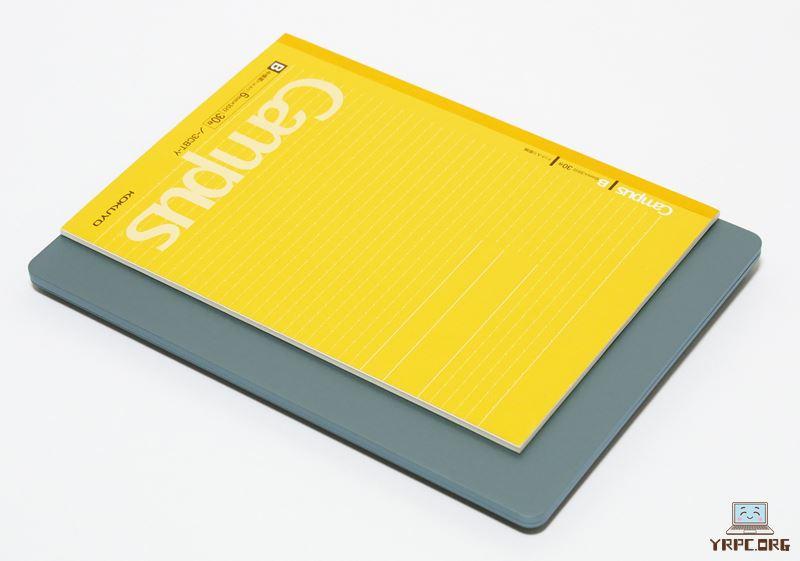
▲セミB5ノート(大学ノート)とのサイズ比較

| セミB5ノート(大学ノート) | 252×179mm |
|---|---|
| A4サイズ | 297×210mm |
| Surface Laptop Go 3 | 278×206×厚さ15.7mm |
幅×奥行きがA4サイズよりも小さいので、コンパクトで持ち運びしやすいです。
▼A4対応の標準的なビジネスバッグにも、ラクラク入ります。

※この画像はサイズ感の目安として載せています。実際の持ち運びには、インナーケースやノートパソコン収納部を備えたバッグやリュックのご利用をおすすめします。
 |
メタル素材の仕上げでデザインも◎ |
|---|
スタイリッシュな外観で、デザインもよいです。

なお、以下の4色のボディカラーから選べます。今回のレビュー機は「セージ」です。
- プラチナ
- アイスブルー
- セージ
- サンドストーン

 |
前モデルからCPU性能が大きく向上! |
|---|
前モデル:Surface Laptop Go2はCore i5-1135G7搭載だったのに対して、
Surface Laptop Go 3はCore i5-1235U搭載になり、CPU性能が大きくアップしました。
以下、
- Surface Laptop Go
- Surface Laptop Go 2
- Surface Laptop Go 3
の性能比較です。
■CPU Markのスコア
| Surface Laptop Go 3 (Core i5-1235U) |
|
|---|---|
| Surface Laptop Go 2 (Core i5-1135G7) |
9732 |
| Surface Laptop Go (Core i5-1035G1) |
8302 |
- 数字が大きいほど高パフォーマンス。
前モデルと比べてCPU Markスコアは1.5倍ほどになり、性能がかなりアップ!
より使い勝手がよくなったと言えるでしょう。
 |
タッチパネル搭載 |
|---|
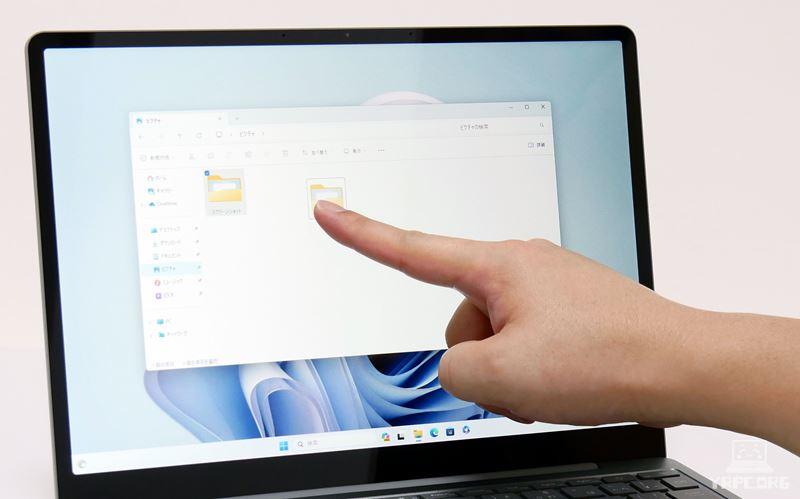
タッチ対応ディスプレイなので、ディスプレイにさわっての操作もできます。
※アクティブペンには非対応です。
 |
アスペクト比(縦横比)3:2のディスプレイ |
|---|

ディスプレイのアスペクト比(縦横比)が3:2なので、よくある16:9のディスプレイよりも比率的に縦長です。
縦に長く表示できるため、ウェブやSNSなど縦長コンテンツを、より少ないスクロールで閲覧できます。
 |
液晶ディスプレイとしては広めの色域をカバー |
|---|
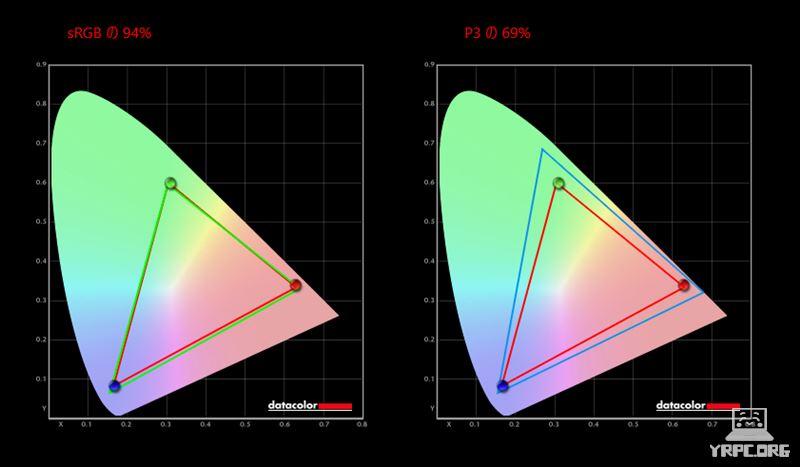
■カバー率
| sRGB | 94% |
|---|---|
| DCI-P3 | 69% |
| Adobe RGB | 94% |
※あくまで当サイトで計測した結果です。環境や計測機器によって違いが生じる可能性があります。
sRGBカバー率は100%に達してはいませんが、ノートパソコンの液晶ディスプレイとしては、比較的広めの色域をカバーしています。
 |
[A]キーと[あ]キーを使って英語入力と日本語入力を切り替えられる |
|---|
スペースキー左右の[変換]と[無変換]キーを廃止し、[A]と[あ]キーが搭載されています。
![[A]と[あ]キー](https://yrpc.jp/wp-content/uploads/2023/12/Surface-Laptop-Go-3-00-keyboard-space-key.jpg)
▲スペースキーの左右に[A]と[あ]キーがある
[あ]キーを押すと日本語入力になり、[A]キーを押すと英語入力になります。「英語入力だと思って入力したら、日本語入力だった」といったミスを減らすのに役立ってくれます。
実際に使ってみると、使い勝手はよいと思いましたが、[変換]と[無変換]キーを多用している方には残念な点かもしれません。
 |
Officeが付属 |
|---|
Office Home & Business 2021が付属します。

 |
キーボードバックライトは非搭載 |
|---|
キーボードのバックライトは非搭載です。
 |
グレア(光沢)ディスプレイなので、映り込みしやすい |
|---|
Surface Laptop Go 3のディスプレイは、グレア(光沢)ディスプレイなので、非光沢ディスプレイと比べると映り込みしやすいです。

正面から見る分には、映り込みはあまり気になりませんでしたが、横からディスプレイを見ると、映り込みが見えやすいです。
また、WordやExcelなど背景が白いアプリを使うときは、あまり気にならないと思いますが、
背景がダークカラーのアプリを使うときは、映り込みが気になることもあるかもしれません。
 |
インターフェイスは少なめ |
|---|
右側面

① Surface Connectポート
Surface Connectポートに接続して使うACアダプターが付属します。
左側面

① USB 3.1(Type-A)
② USB 3.2(Type-C)(データ、DisplayPort、USB PDに対応)
③ 3.5mm ヘッドホンジャック
ご覧のとおり、インターフェイスは少ないです。
SDカードリーダーも非搭載なので、SDカードを読み込むには、SDカードリーダーが別途必要です。
ちなみに、USB Type-C端子からPD充電や映像出力ができます。
外部ディスプレイ出力は、4K(3840×2160ドット)・59.98Hz(ほぼ60Hz)での出力までは可能であることは確認しました。

 |
出荷製品は日本語キーボードです |
|---|
メーカー写真は英語キーボードですが、日本の出荷製品は、日本語キーボード搭載です。
▲出荷製品はこのキーボード(タップ・クリックで拡大)
Surface Laptop Go 3をAmazonで見てみる
▶スペック表
■Surface Laptop Go 3のスペック
| OS | Windows 11 Home |
|---|---|
| ディスプレイ | 12.4型 PixelSenseディスプレイ(解像度1536×1024)、アスペクト比3:2、グレア(光沢)、60Hz、タッチ対応 |
| CPU | インテル Core i5-1235U |
| メモリ | 8GB / 16GB |
| ストレージ |
SSD:128GB / 256GB ※128GB SSDはカラー:プラチナのみ選択可能 |
| グラフィックス | インテル Iris Xe |
| サイズ | 278×206×15.7mm |
| 重さ | 約1.13kg(公称値) |
| その他 | Wi-Fi 6、Bluetooth 5.1 |
※2023年12月22日時点のスペックです。今後変更になる可能性があります。
■今回のレビュー機のスペック
「インテル Core i5-1235U、メモリ16GB、256GB SSD(型番:Model 2013)」
―― Surface Laptop Go 3の使いやすさチェック ――
▶キーボード
▲タップ・クリックで拡大
ソフトタッチのキーボードを搭載。タイピング時の音が小さめで、静かなキーボードです。
▼冒頭の特徴にも書きましたが、スペースキー左右の[変換]と[無変換]キーの代わりに、[A]と[あ]キーが搭載されています。
![[A]と[あ]キー](https://yrpc.jp/wp-content/uploads/2023/12/Surface-Laptop-Go-3-00-keyboard-space-key.jpg)
▲スペースキーの左右に[A]と[あ]キーがある
[あ]キーを押すと日本語入力になり、[A]キーを押すと英語入力になります。「英語入力だと思って入力したら、日本語入力だった」といったミスを減らすのに役立ってくれます。
実際に使ってみると、使い勝手はよいと思いましたが、[変換]と[無変換]キーを多用している方には残念な点かもしれません。
▼キーボード右側は、BackSpaceキーが小さめで、Enterキーも細いです。
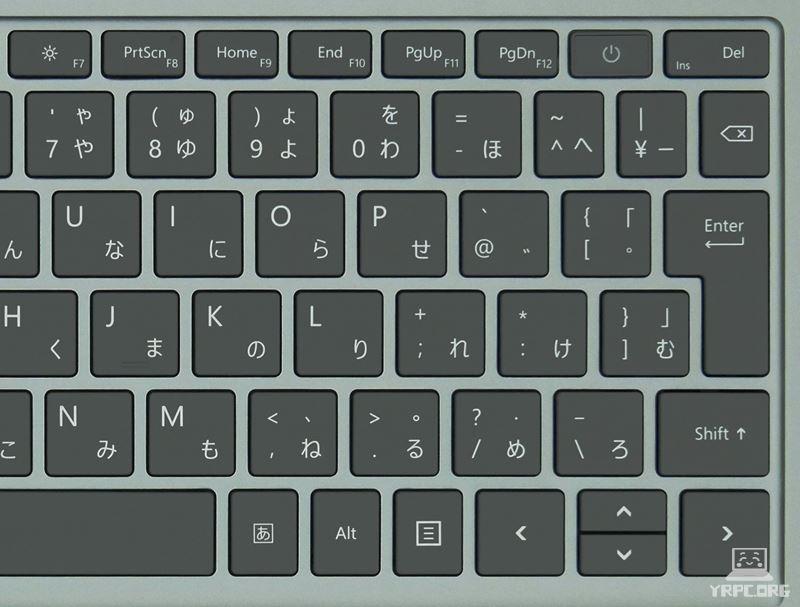
▼左側については、半角/全角キーも小さめですが、[A]と[あ]キーがあるので、こちらはあまり気にならないかもしれません。
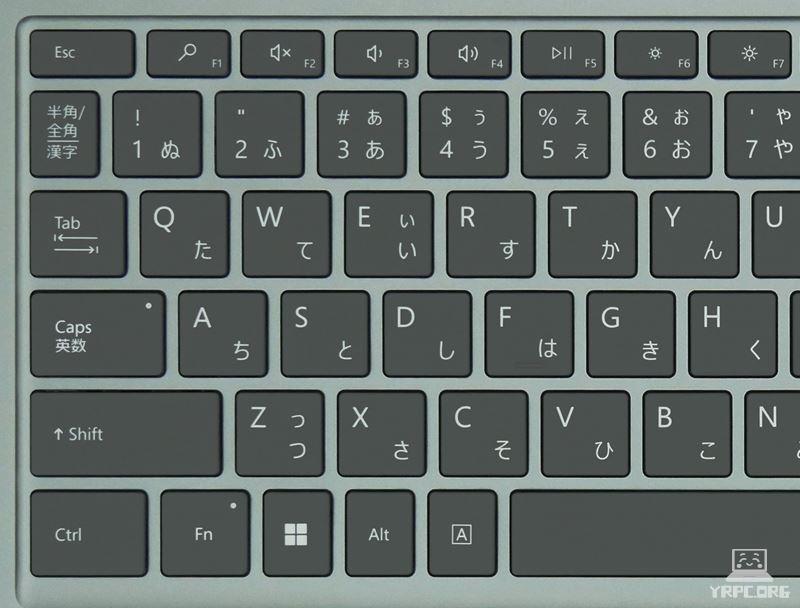
▼キートップ(キーの表面)には、ゆるやかな凹みがあります。
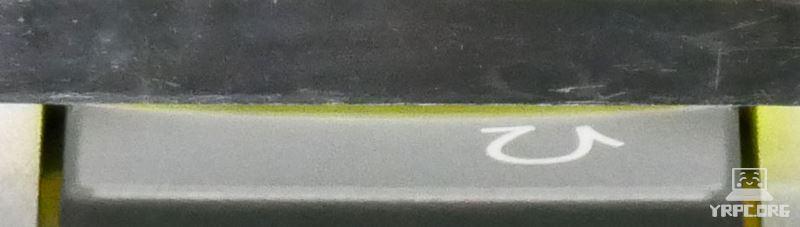
▲キートップに光をあてて凹みのラインを出したところ
キーの中心が指先でわかりやすくなり、指先の力も逃げにくくなるので、タイピングしやすいキートップです。

なお、キーボードのバックライトは非搭載です。
ファンクションキー(Fキー)は、Surfaceの独自機能が優先されています。

全角カタカナ変換などWindowsの標準機能を使うには、Fnキーと同時押しで使いますが、
Fnキーにはランプがあり、ファンクションロック(本来Fnキーを押す必要がある機能を、Fnキーを押さずに使えるようにする)もできます。

キーピッチなど

▲デスクトップPC向けキーボードと比較したところ
コンパクトボディではありますが、一部のキーを除いて、タイピングしやすいと言われる19ミリに近いキーピッチ(キーとキーの間隔)がありそうです。

▼パームレストは、手のひらがギリギリ乗り切るかどうか、くらいの広さでした(手がかなり大きい方だと、手のひら全体は乗り切らないかもしれません)。

ただ、デスクとの段差はそれほどないので、仮に乗り切らなくても、それほど気にならないでしょう。

タッチパッド
クリックボタン一体型のタッチパッドです。

クリック時のカチカチ音は小さめです。
なお、タッチパッドの有効・無効をショートカットキーで切り替えることはできないようです。
▶スピーカー
キーボードの下にDolby Audio Premium搭載 Omnisonic(オムニソニック) スピーカーを内蔵。

▲丸の位置あたりから音が聴こえます。
スピーカーグリルが外に露出していないので、こもった音が出そうな印象を持つかもしれませんが、
底面スピーカーのノートパソコンより音抜けはよいです。
底面スピーカーよりも音がこもりにくいので、テレワークでの相手の声の聞こえやすさにも貢献してくれます。
音楽鑑賞では、音源によっては「ノートパソコンのスピーカーっぽい」と感じることもありましたが、トータルとしてはなかなか良い感じだと思います。
点数にすると、100点満点中:65点くらいです。
※ノートパソコンのスピーカーとしての点数です。また、あくまで個人の感想です。
▶ディスプレイ
■ディスプレイの詳細
- 12.4型、グレア(光沢)、タッチ対応
- 解像度:1536×1024ドット
- リフレッシュレート:60Hz
- アスペクト比(縦横比):3:2
12.4インチのPixelSense(ピクセルセンス)ディスプレイで、タッチ対応です。
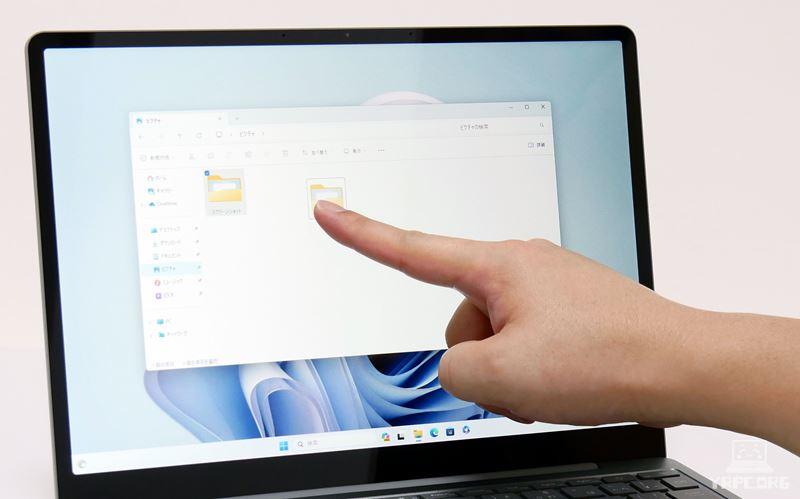
ディスプレイのカバーガラスに「Corning Gorilla Glass 3(コーニング・ゴリラガラス3)」を採用し、強度がありキズがつきにくいです。
視野角
角度をつけて見ても少し暗く見える程度で、白飛びしたりはしません。
ただし、グレア(光沢)ディスプレイなので、横や上から見ると、映り込みが気になります。


▲横から見たところ

▲上から見たところ
▼ディスプレイを開けるところまで開いてみました。約132度開きます。

対面の人に画面を見せるなどの使い方をしないなら、これくらい開けば十分でしょう。
・色域
色域については、冒頭のおすすめポイント・特徴:「色域」についての項目に載せましたので、お手数ですがそちらをご覧ください。
▶バッテリー駆動時間
■バッテリー駆動時間の実測
| メーカー公称値 | 最大15時間 ※通常のデバイス仕様時の値 |
|---|---|
| YouTubeを再生 | 6時間35分 |
| 30分で充電できたバッテリー量 ※付属ACアダプターを使用 |
約35% |
- 電源モードの設定:おすすめ
- バッテリー節約機能:バッテリー残り20%以下でオン
- ディスプレイの明るさ:50
バッテリー駆動時間はあまり長くありません。
モバイルバッテリーで電力を補うのもよさそうです。
(詳しくは、USB PD充電器からの充電の項目をご覧ください)
・USB PD充電器からの充電
USB PD(Power Delivery)対応の充電器をUSB Type-C端子に接続し、Surface Laptop Go 3側へ充電してみました。
※USB PD=USBケーブルを介して受給電を可能にする規格のこと。
|
PD充電器の最大出力
|
充電の可否
|
|---|---|
| 20W(フィリップス製) |
△ ※低速の警告表示(以下参照) |
| 30W(RAVPower製) |
△ ※低速の警告表示(以下参照) |
| 45W(Anker製) | ◯ |
※「低速の警告表示」は、付属のACアダプター(39W出力)と比べると出力が低いため、充電が低速になっているなどの理由で表示されたと思われます。
※仕様などにより結果が異なる可能性があります。
20Wなどの低出力の充電器からでも一応充電自体はできるのは嬉しいところですね。
付属ACアダプターの出力は39Wでしたので、それを超える出力のPD充電器でのテストは省略しました。
なお、45W出力のPD充電器を接続してCPUおよびGPUのベンチマークテストをおこなったところ、ACアダプター接続時と同等のパフォーマンスが得られました。
ノートパソコンによっては、PD充電時はパフォーマンスが落ちる場合もありますが、Surface Laptop Go 3は、PD充電器でもしっかりパフォーマンスが出せるのもイイところです。
▶インターフェイス
インターフェイスについては、冒頭のおすすめポイント・特徴:「インターフェイス」についての項目に載せましたので、お手数ですがそちらをご覧ください。
▶その他の機能
Webカメラ
720p HD画質のWebカメラも搭載。Windows Hello(顔認証機能)対応です。

▼実際に、Windowsのカメラアプリを起動して撮影した写真が以下。
▲Surface Laptop Go 3のWebカメラで撮影
▼比較用として、3000円ほどで購入したフルHD(1920×1080ピクセル)の外付けWebカメラで撮影した写真。
▲ELECOM製の外付けWebカメラで撮影(比較用)
どちらも同じ光源(天井のLED照明のみ)で撮影しました。
Surface Laptop Go 3のWebカメラの画素数は1280×720ピクセルなので、フルHDのWebカメラと比べると、やはり画質は劣ります。
とはいえ、画質にこだわりがなければ、とくに問題はないでしょう。
指紋認証機能付きの電源ボタン
▼電源ボタンは、指紋認証に対応しています。

※なお、一番スペックの低いモデル(128GB SSDのモデル)は、指紋認証には対応していませんのでご注意ください。
▶静音性
負荷がかかったときに、どれくらいうるさくなるのか試してみました。

使用時の耳の位置などを考慮し、ヒンジ部より高さ30cm×奥行き30cmの距離から計測。
■静音性のチェック結果
| アイドル時 |
とても静か ※耳を近づけると小さなノイズが聞こえる程度 |
|---|---|
| ベンチマークテスト時 | 最大43db程度 |
※充電時やバックグラウンドでアプリケーションが動作している場合など、アイドル時であっても、ある程度ファン音がする場合があります。
※今回は、CINEBENCH R23実行時のdb数を計測しました。あくまで当サイトで計測した場合の音の大きさですので、上記よりも大きな音がしないことを確約するものではありません。
ベンチマークテスト時でも「少し音がしているな」程度の印象で、うるさくて不快というほどではありませんでした。
外出先で使う場合は、すぐ隣に人がいなければ問題ないでしょう。
■騒音(デシベル数)の目安
| かなりうるさい | 70db | 騒々しい事務所の中 |
|---|---|---|
| うるさい | 60db | 走行中の自動車内、普通の会話 |
| 普通 | 50db | 静かな事務所 |
| 静か | 40db | 閑静な住宅街、図書館 |
| とても静か | 30db | 深夜の郊外 |
| ほとんど聞こえない | 20db | 雪のふる音 |
※表はあくまで目安です。
▶サイズ
サイズについては、冒頭のおすすめポイント:「サイズ」についての項目に載せましたので、お手数ですがそちらをご覧ください。
▶重さの実測:約1,115

| 本体 | 約1,115g |
|---|---|
| ACアダプター+電源ケーブル | 約219g |
公称値は約1.13kgですが、実測は約1,115gでした。
12.4型ノートパソコンだと考えると標準的な重さです。
とはいえ、1キロ程度の重さですから、比較的ラクに持ち運びできるでしょう。
なお、USB PD充電器からの充電の項目に記載のとおり、PD充電器からも充電できます。
ACアダプターの代わりに、より軽量なPD充電器を持ち運ぶのもアリでしょう。
―― Surface Laptop Go 3の処理性能チェック ――
■レビュー機のスペック
| CPU | インテル Core i5-1235U |
|---|---|
| メモリ | 16GB |
| ストレージ | 256GB SSD(NVMe) |
| グラフィックス | インテル Iris Xe グラフィックス |
処理性能の概要
ビデオ会議、ワードやエクセルでの作業などには十分な性能です。
処理性能的には画像編集も(大量に処理するなどでなければ)十分可能です。
レンダリングに時間がかかるのと、画面サイズが大きくないので、動画編集にはおすすめしません。
▶CPU性能(Core i5-1235U)
■レビュー機のCPU
- インテル Core i5-1235U
- 10コア(Pコア×2、Eコア×8) / 12スレッド
- 最大4.40GHz
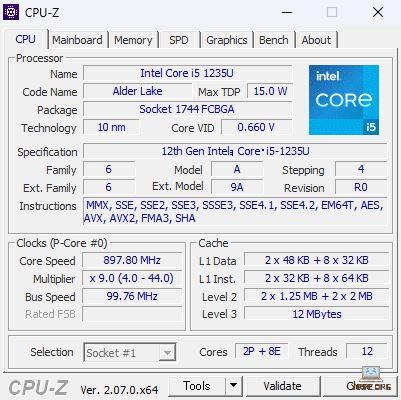
CINEBENCH R23
CINEBENCH R23は、CPU性能を計測できるベンチマークソフトです。

| マルチコア | 5276 |
|---|---|
| シングルコア | 1565 |
■他の薄型ノートPC向けCPUとのCINEBENCH R23マルチコアスコア比較
| Core i7-1360P | 8431 |
|---|---|
| Core i7-1260P | 8314 |
| Ryzen 5 7530U | 7865 |
| Core i5-1240P | 7597 |
| Ryzen 5 5500U | 7477 |
| Core i7-1355U | 6839 |
| Core i7-1255U | 6673 |
| Core i7-1250U | 6364 |
| Ryzen 5 4500U | 6210 |
| Core i7-1195G7 | 6109 |
| Core i5-1235U (レビュー機) |
|
| Core i7-1165G7 | 5077 |
| Core i7-1160G7 | 4636 |
| Core i7-10710U | 4532 |
| Core i5-1135G7 | 4420 |
| Core i5-10210U | 4051 |
| Core i5-1155G7 | 3957 |
| Ryzen 3 4300U | 3944 |
| Core i5-1035G1 | 3474 |
| Core i3-1115G4 | 3216 |
| Pentium Silver N6000 | 1993 |
| Celeron N5100 | 1471 |
- レビュー機以外は平均値を掲載(当サイトで計測。2023年10月31日現在)。
- 数字が大きいほど高パフォーマンス。
- CINEBENCH R23の最低実行時間は標準の10分間。
第11世代インテルCoreプロセッサの「Core i7-1165G7」よりもパフォーマンスが高く、ミニノートながらまずまずの性能です。
CINEBENCH 2024
CINEBENCH 2024は、「GPU(グラフィックス)」と「CPU」の性能を計測できるベンチマークソフトです。
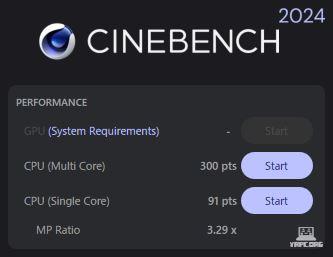
| GPU | 計測不可 |
|---|---|
| CPU(マルチコア) | 300 |
| CPU(シングルコア) | 91 |
CPU Mark
ベンチマークソフト「PassMark PerformanceTest」のうち、CPU性能のスコアをあらわすのが「CPU Mark」です。
スコアが高いほど、CPUの処理性能が高いです。
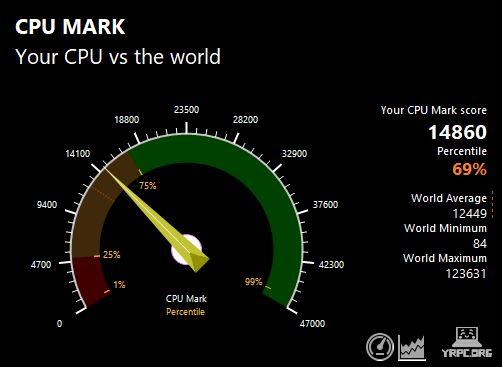
| スコア | 14860 |
|---|
PassMarkでの同CPU(Core i5-1235U)の平均スコア13577※よりも高いスコアでした。
※2023年12月8日現在の平均値
CPUパフォーマンスは、しっかり出ていると言っていいでしょう。
Geekbench 6(CPU Benchmark)
「Geekbench 6」は、スマートフォンやPCの性能を計測できるベンチマークソフトです。
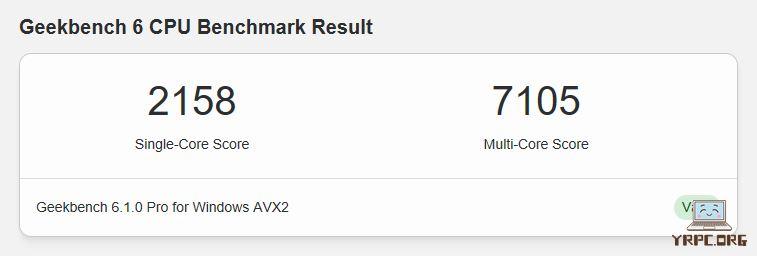
| Single-Coreスコア | 2158 |
|---|---|
| Multi-Coreスコア | 7105 |
※「CPU Benchmark」のテスト結果
Geekbench 6は、macOS、Windows、Linux、Android、iOS用がリリースされています。
トライアウトモードなら無料で使えますので、お持ちのデバイスとスコアを比較してみるのも面白いでしょう。
▶グラフィックス性能(インテル Iris Xe)
マイクロソフト Surface Laptop Go 3のグラフィックスは「インテル Iris Xe グラフィックス」です。
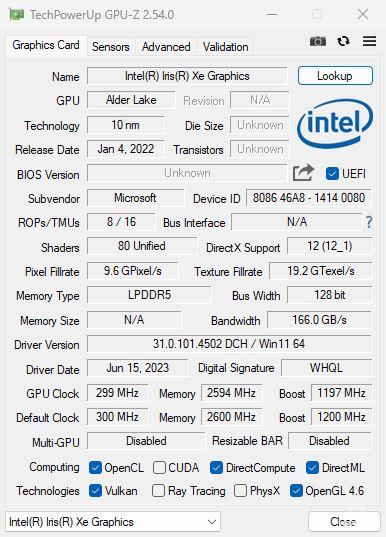
・ゲーム系ベンチマークの結果
■ゲーム系ベンチマークソフトの結果
3DMark ベンチマークスコア

| Fire Strikeスコア | 3786 |
|---|---|
| Time Spyスコア | 1411 |
総合スコアを掲載しています。
ブループロトコル・ベンチマーク

| 中画質 1536×1024 | 2979 動作困難 |
|---|---|
| 低画質 1536×1024 | 5677 設定変更を推奨 |
※仮想フルスクリーンモードにて計測。
評価は、スコアによって「極めて快適 > とても快適 > 快適 > やや快適 > 普通 > 設定変更を推奨 > 設定変更が必要 > 動作困難」の8段階に分かれます。
FF14(ファイナルファンタジーXIV)暁月のフィナーレ ベンチマーク

| 標準品質 1280×720 | 8150 快適 |
|---|
※グラフィックス設定は「ノートPC」向けの設定にて計測。
ドラゴンクエストXオンライン ベンチマーク
| 標準品質 1280×720 | 10382 すごく快適 |
|---|
グラフィックス性能についての総評
というわけで、ドラゴンクエストXなど軽めの3Dゲームなら遊べるかな?程度のグラフィックス性能です。
3Dゲームを遊ぶのにはあまり向いていません。
▶旧モデルとの性能比較
次に、前モデルSurface Laptop Go 2(Core i5-1135G7搭載)と、Surface Laptop Go 3(Core i5-1235U搭載)の処理性能を比較しました。
■レビュー機(Surface Laptop Go 3)
- Core i5-1235U
- インテル Iris Xe グラフィックス
- メモリ16GB
■比較対象:Surface Laptop Go 2(前モデル)
- Core i5-1135G7
- インテル Iris Xe グラフィックス
- メモリ8GB
CINEBENCH R23のスコア比較
まず、CPU性能を計測できるベンチマークソフト:CINEBENCH R23のスコア比較です。
■CINEBENCH R23のマルチコアスコア
| Surface Laptop Go 3 Core i5-1235U |
|
|---|---|
| Surface Laptop Go 2 Core i5-1135G7 |
3277 |
- 数字が大きいほど高パフォーマンス。
Surface Laptop Go 2(Core i5-1135G7搭載)の約1.6倍のスコアが出ており、CPUパフォーマンスは大きく向上しています。
PCMark 10のスコア比較
次に、ベンチマークソフト「PCMark 10」のスコアを比較します。
■ドキュメント作成・表計算(Productivityスコア)
| Surface Laptop Go 3 | |
|---|---|
| Surface Laptop Go 2 | 6107 |
| 推奨値 | 4500 |
■画像編集(Photo Editing スコア)
| Surface Laptop Go 3 | |
|---|---|
| Surface Laptop Go 2 | 7081 |
| 推奨値 | 3450 |
■動画編集(Video Editing スコア)
| Surface Laptop Go 3 | |
|---|---|
| Surface Laptop Go 2 | 3677 |
| 推奨値 | 3450 |
各項目で前モデルよりもスコアがアップしていました。
比較対象のSurface Laptop Go 2がメモリ8GBなのに対して、Surface Laptop Go 3はメモリ16GBなので、
Surface Laptop Go 3に有利な比較となってしまったかもしれませんが、
Surface Laptop Go 2にはメモリ16GB搭載モデルが用意されていません。
CPU性能が上がっただけでなく、メモリ16GBが選択できるようになった点も含めて、使いやすくなったと言えるでしょう。
ただし、上記には載せていませんが、3DMark Time Spyのグラフィックススコアは、Surface Laptop Go 2が1373だったのに対して、
Surface Laptop Go 3は1270で、8%ほど低かったです。
単純にグラフィックス性能だけを比較すると、Surface Laptop Go 3の方が若干低いかもしれません。
これはGPUのデフォルトクロックが、Surface Laptop Go 3の方が少し低いことなどが関係していそうです。
▶SSDのデータ転送速度
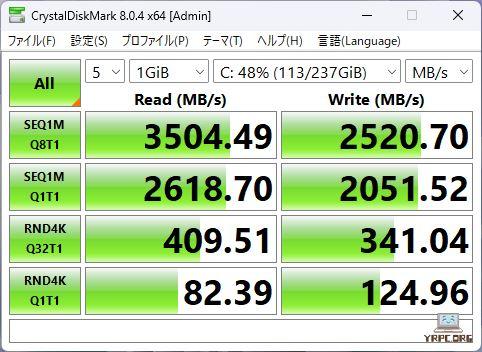
速度的には、高速なPCIe3.0 x4 SSDといったところです。
実用的には、多くのケースで快適に使えるでしょう。
SSD情報

Samsung(サムスン)製のSSDを搭載していました。
※同じ型番のノートパソコンでも、上記とは異なるメーカーのSSDが搭載されている可能性もあります。
SSD容量について
ちなみに、Surface Laptop Go 3のSSD容量は256GBですが、「カラー:プラチナ」のみ128GBのモデルもあります。
ただし、128GBだとあまり容量に余裕がありませんのでご注意ください。
―― Surface Laptop Go 3の外観・その他のチェック ――
▶外観
マイクロソフト「Surface Laptop Go 3」のボディカラーは、
- プラチナ
- アイスブルー
- セージ
- サンドストーン
の4色展開です。今回のレビュー機は「セージ」です。
セージは、やや濃いシルバーに少しグリーンを足したようなボディカラー。


個人的にはかっこよくて好きなボディカラーです。指紋汚れも比較的目立ちにくいのもグッドです。

天板のマイクロソフトロゴが鏡面のように輝きます。

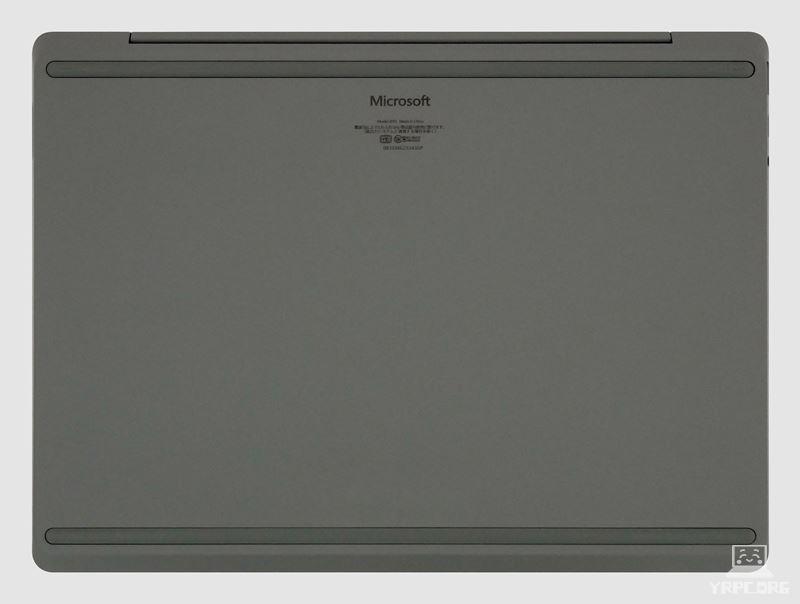
▼Surface Laptop Go 3と初代Surface Laptop Goは、本体サイズがほぼ同じなので、参考に初代Surface Laptop Goのサンドストーンの外観も載せておきます。

▲Surface Laptop Go:サンドストーン

▲Surface Laptop Go:サンドストーン
▶マイクロソフト「Surface Laptop Go 3」のレビューまとめ
「マイクロソフト Surface Laptop Go 3」のレビューまとめです。

Surface Laptop Go 3は、前モデルよりもCPU性能が大きく向上し、メモリ16GBも選択可能になったことで、より使えるノートパソコンになりました。
ただ、最近はカメラカバーやAIノイズキャンセリングなど、オンラインミーティングに役立つ機能を搭載したノートパソコンが増えています。
Surface Laptop Go 3は、そういった機能を搭載していないので、その点は残念なところかもしれません。
とはいえ、12型くらいのミニノートパソコンでCPU性能が高い製品は少ないので、
「コンパクトだけどシッカリ使えるノートパソコンが欲しい」
という方にはよい選択肢でしょう。
Surface Laptop Go 3をAmazonで見てみる

▼なお、おすすめのミニノートパソコンは、以下の記事でもご紹介しています。
>> 目次へ戻る
>> このページの先頭へ戻る
当サイトは、マイクロソフトアフィリエイトプログラムを利用して収入を得ています。
製品については、デメリットも含めて誠実にご紹介するよう心がけています。












